Hogyan lehet eltávolítani a tokája Photoshop minden gond nélkül

Jó minden napszakban, kedves barátaim és a látogatók blogomban. Ma szeretnék mondani, hogyan kell eltávolítani a toka a Photoshop. Tudom, hogy sok ez jelen van. És lehet, hogy nem, de a kép rosszul sikerült, és sokan szeretnék látni ezt a hibát még nem is volt a fényképeken. Ez az, amit most fogsz csinálni.
Kezdeni, én dolgozni ezen a fotón. Kezdjük azzal, ami könnyebb, mert itt látjuk az arcot profilból.

Így eltávolítjuk a vonal arra összpontosít, hogy mi áll, de még nem csökkentette a testrész is. Hogyan csináljuk? Ez segít nekünk kiszűrni „műanyag”.
- Menj a „Szűrők” menü „műanyag» (SHIFT + CTRL + X).
- Az ablakban, hogy mi kell választani az ecset méretét és a nyomás. Nyomást a lehető legnagyobb, és a méret a hely, amelynek középpontjában maga a kép. A méret kicsinek kell lennie.
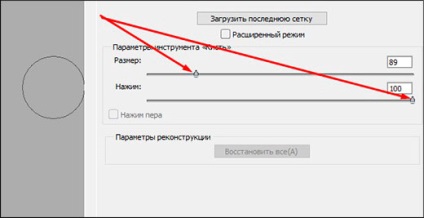
- Most, tartsuk lenyomva a bal egérgombot, elkezd mozogni a domború rész felfelé, közelebb a nyakát. Ezáltal mi távolítsa el az összes felesleges.
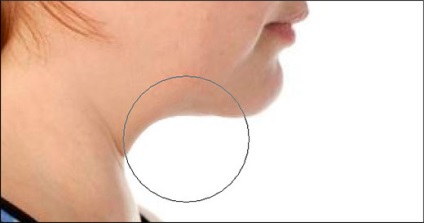
- Most kattintson az OK gombra, és élvezze a változó képet.

De, sajnos, ez nem mindig olyan helyzetben, ahol könnyen megszabadulni néhány hibát. Vessünk egy képet nehezebb, a másik irányból. Itt a lány (mint egy színésznő Kirsten Dunst, de ez nem olyan fontos) egyértelműen látható tokája. Ahogy haladunk itt?
Mi minden azonos rendszer, azaz a kiemeli azokat a területeket, ahol a határvonal (ahogy nevezte), majd kattintson ismét a jobb egérgombbal, és végezze el a kitöltést.
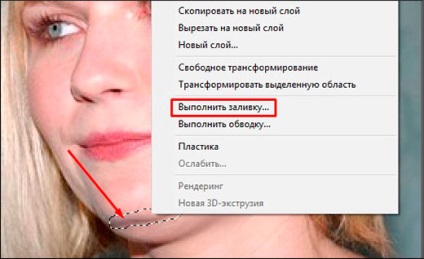
És mit tegyünk ezután? Ez így van, menj a „Filters” - „műanyag”. És most elkezdjük húzni a fejjel. De ne felejtsük el, hogy ha fejjel, majd egy kicsit szűk le arcán. De csak ne vigyük túlzásba.

Itt egy eredmény már kiderült, mindössze egy perc alatt. Véleményem ez egy jó ötlet. Tehát most, és tudja, hogyan kell eltávolítani a toka a Photoshop, és most mindig lehet használni ezt az eszközt.
Üdvözlettel, Dmitry Kostin.